

By Adela D. Louie, Last updated: July 3, 2024
Pronto a trasformare il tuo PC Windows 10 in uno studio di registrazione dedicato? Che tu voglia diventare un vlogger o semplicemente registrare momenti importanti, questa guida fa al caso tuo.
Scopri il meglio software gratuito di registrazione webcam per Windows 10, semplificando l'acquisizione, la modifica e la condivisione dei tuoi momenti con il mondo. Ti guideremo attraverso le migliori scelte in modo che tu possa trovare l'opzione perfetta per le tue esigenze. Preparati a liberare la tua creatività e iniziare il tuo viaggio come creatore di contenuti!
Parte 1. Il miglior software gratuito di registrazione webcam per computer WindowsParte 2. 12 Software Gratuiti per Registrare Webcam per Windows 10Parte 3. Domande frequentiConclusione
Registratore dello schermo FoneDog funziona come uno straordinario strumento di registrazione webcam gratuito progettato specificamente per gli utenti di Windows 10. Ciò consente agli utenti di registra facilmente la loro webcam attività con precisione e nitidezza. Dotato di controllo semplificato da parte dell'utente, garantisce attività di registrazione senza sforzo.
FoneDog Screen Recorder è un'applicazione eccezionalmente versatile, essenziale per gli utenti di Windows 10 che necessitano di capacità di registrazione webcam di prim'ordine, indipendentemente dall'uso personale o commerciale. Questo programma è disponibile senza costi aggiuntivi.
Scarica gratis
Per Windows
Scarica gratis
Per Mac normali
Scarica gratis
Per M1, M2, M3

Esiste una vasta gamma di scelte disponibili per applicazioni di registrazione webcam gratuite. Alcune selezioni elencate di seguito sono estremamente semplicistiche, mentre altre offrono varie funzionalità che ti consentono di trasmettere in streaming, acquisire e modificare i tuoi video in base alle tue preferenze. Esplora queste opzioni qui sotto!
Webcamoid si presenta come uno strumento utile per acquisire filmati dalla webcam, dotato di un'interfaccia intuitiva. Utilizzalo per acquisire videoclip o istantanee da varie webcam o dallo schermo del tuo computer. Durante l'utilizzo, hai la possibilità di modificare le configurazioni della webcam, come luminosità e nitidezza, e integrare miglioramenti visivi distintivi, come tonalità vivaci o filtri monocromatici.
vantaggi:
svantaggi:
Ideale per: Principianti che cercano un software per webcam semplice e gratuito per creare contenuti visivi semplici.
Questo strumento di registrazione tramite webcam offre funzionalità essenziali necessarie per creare video visivamente accattivanti, insieme a una selezione di funzionalità innovative. Presenta un'esperienza applicativa piacevole, eliminando la necessità per l'educazione cinematografica formale di generare contenuti accattivanti utilizzando esclusivamente la webcam e i media archiviati localmente. Per chi è nuovo alla creazione di contenuti, questo software funge da eccellente piattaforma introduttiva per acquisire competenze fondamentali.
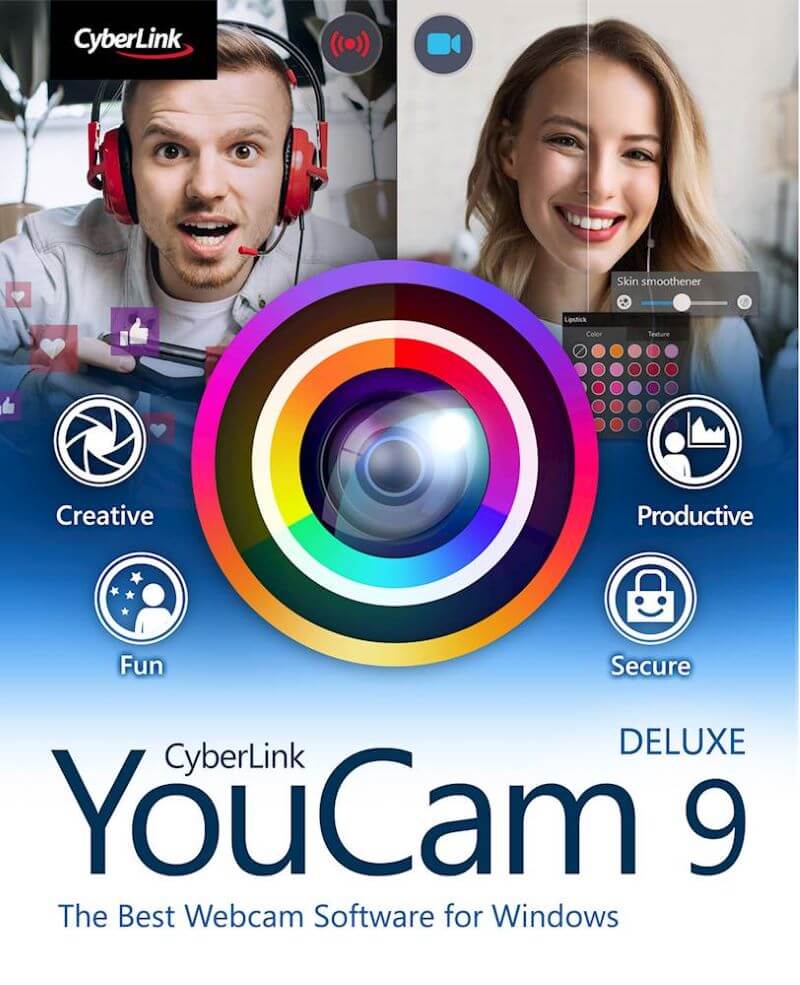
vantaggi:
svantaggi:
Ideale per: utenti Windows che cercano la compatibilità con Zoom e con applicazioni di messaggistica video simili.
Logitech Capture è versatile software della webcam progettato sia per lo streaming che per l'acquisizione di filmati dalla tua webcam. Offre la possibilità di acquisire contenuti da due webcam distinte, dal desktop o da una finestra dell'applicazione specifica. Questo software per webcam presenta sei diverse modalità di visualizzazione per transizioni senza interruzioni.
Vantaggio: facilita sia lo streaming che la registrazione dei contenuti della webcam, offrendo varie regolazioni dell'immagine e configurazioni virtuali per la personalizzazione.
Svantaggio: questa applicazione sta diventando incompatibile per gli utenti Mac e non riceverà aggiornamenti futuri su tutte le piattaforme di personal computer.
Ideale per: individui che utilizzano computer basati su Windows e desiderano trasmettere in streaming video coinvolgenti con effetti virtuali online, anche se con funzionalità di editing piuttosto limitate.
Active Webcam consente l'acquisizione rapida di immagini o video utilizzando la fotocamera, eliminando la necessità di configurazioni complesse. Al contrario, presenta vantaggi distintivi per le persone preoccupate per la sicurezza.
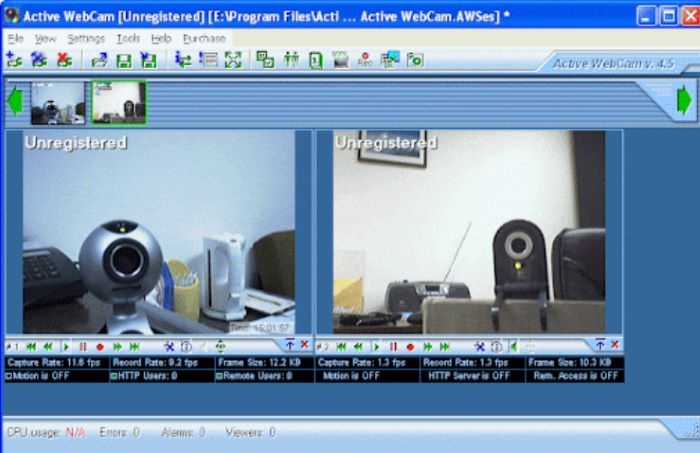
vantaggi:
svantaggi:
Ideale per: individui che desiderano integrare la propria webcam in una configurazione di sorveglianza
Per le persone che si dedicano alla fotografia e possiedono fotocamere Sony, il software Imaging Edge Webcam potrebbe suscitare il tuo interesse. Questo software gratuito ti consente di utilizzare una fotocamera Sony come webcam stabilendo una connessione con il tuo personal computer. È stato introdotto qualche anno fa in risposta al clamore di un software in grado di trasformare una fotocamera in una webcam.
Imaging Edge può essere collegato a servizi di streaming live o di conferenza Web. Tuttavia, gli utenti hanno segnalato che il software può essere capriccioso e difficile da utilizzare, portando occasionalmente allo spegnimento automatico della fotocamera DSLR.
Vantaggio: potenziale per video di qualità eccezionalmente elevata, che offre un maggiore controllo sulle impostazioni dell'immagine.
Svantaggio: Imaging Edge è piuttosto rudimentale e serve principalmente per scopi di streaming, non avendo la possibilità di registrare o modificare video.
Ideale per: Individui in possesso di a Sony Fotocamera DSLR che cerca di utilizzarla per scopi di streaming di alta qualità.
Il software della fotocamera HP consente agli utenti di acquisire clip video con maggiore chiarezza durante le conferenze online e di migliorare esclusivamente le prestazioni delle webcam HP integrate su Windows o anche su desktop.
Vantaggio: migliora la nitidezza dell'immagine rispetto all'utilizzo indipendente della webcam.
svantaggi:
Ideale per: individui che possiedono un laptop o desktop HP e mirano a produrre video semplici senza la necessità di una piattaforma di editing estesa.
Sebbene gli utenti inesperti possano navigare in modo efficace in questo software, esso comprende tutte le funzionalità necessarie per produrre video raffinati. Cattura audio e video da diverse fonti, garantendo agli utenti la manipolazione diretta su numerosi parametri.

vantaggi:
svantaggi:
Ideale per: Utenti che cercano uno switcher multimediale che faciliti transizioni fluide tra sorgenti video
Il software della fotocamera sviluppato da Microsoft, noto come app fotocamera di Windows, funge da strumento proprietario per catturare immagini e video. Una caratteristica degna di nota è la capacità di unione automatica, che consente agli utenti di mettere in pausa e riprendere le registrazioni a loro piacimento.
vantaggi:
svantaggi:
Ideale per: Dispositivi che funzionano su Windows 10 e versioni successive.
Il software NCH o che possiamo anche chiamare “Debut Video Capture Software” offre un'utilità versatile su vari fronti. Facilita lo streaming live da più fonti tra cui webcam, schermi di computer e dispositivi esterni. Inoltre, fornisce ampie opzioni di personalizzazione come la regolazione di colori, risoluzioni, incorporazione di sovrapposizioni di testo, pulsanti e altro.
vantaggi:
Svantaggio: l'edizione non a pagamento impone filigrane.
Ideale per: Dispositivo con funzionamento continuo sia su PC Windows che su sistemi Mac.
Webcam Fun è un software per webcam che consente agli utenti di catturare divertenti autoritratti attraverso l'applicazione di filtri alla moda ed effetti unici. Queste immagini possono essere facilmente distribuite tra colleghi e parenti tramite varie piattaforme social.
vantaggi:
svantaggi:
Ideale per: Utenti Windows che cercano funzionalità di registrazione webcam basate su browser
SplitCam è un'impressionante applicazione di registrazione webcam che offre una serie di accattivanti miglioramenti della webcam e maschere 3D coinvolgenti. Ideale sia per lo streaming video che per le videoconferenze, consente agli utenti di trasmettere un'unica sorgente video su numerose applicazioni o piattaforme di streaming live contemporaneamente.
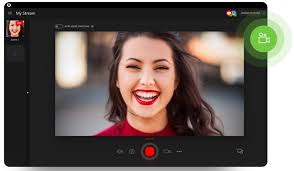
Vantaggio: effetti virtuali coinvolgenti per trasmissioni video in diretta, adatti a chi cerca intrattenimento
Svantaggio: manca funzionalità di modifica
Ideale per: individui che desiderano produrre contenuti video arricchiti con effetti virtuali, come YouTuber, o magari anche infondere divertimento in riunioni e conferenze con adesivi ed effetti live assortiti.
A causa del passaggio all’aumento del lavoro a distanza, la popolarità delle webcam esterne è aumentata. Offrono funzionalità di immagine e audio superiori rispetto alle fotocamere integrate di laptop o smartphone. Le webcam NexiGo, rinomate per la loro qualità, sono disponibili in varie fasce di prezzo. Tuttavia, NexiGo Webcam Software supporta esclusivamente queste webcam e facilita principalmente lo streaming.
Vantaggio: per gli utenti delle webcam NexiGo, il software consente lo streaming continuo di video e audio ad alta risoluzione.
Svantaggio: limitato alla linea di webcam esterna di NexiGo, il software è semplice e progettato principalmente per videoconferenze di alto livello.
Ideale per: possessori di webcam NexiGo che desiderano trasmettere esclusivamente contenuti video in streaming, poiché il software non dispone di funzionalità di registrazione o modifica.
Persone anche leggere5 modi su come registrare il gioco su PC [Windows 10]5 modi! Come registrare lo schermo su Windows 10 senza Xbox
In conclusione, software gratuito di registrazione webcam per Windows 10 offre agli utenti l'opportunità di catturare momenti memorabili e creare contenuti accattivanti senza sforzo. Sebbene ciascun software possa avere caratteristiche e limitazioni uniche, collettivamente forniscono strumenti accessibili e versatili affinché gli utenti possano esprimere la propria creatività e migliorare la propria presenza digitale.
Scrivi un Commento
Commento
Registratore dello schermo
Potente software di registrazione dello schermo per catturare il tuo schermo con webcam e audio.
Articoli Popolari
/
INTERESSANTENOIOSO
/
SEMPLICEDIFFICILE
Grazie! Ecco le tue scelte:
Excellent
Rating: 4.6 / 5 (Basato su 88 rating)